Google Drive đã trở nên phổ biến và không thể thiếu trong công việc của chúng ta. Nếu bạn mới là người mới sử dụng, thì đừng lo, sau khi đọc bài viết này bạn sẽ nắm rõ cách sử dụng Google Drive một cách chuyên nghiệp.
Table of Contents
Đăng nhập Google Drive
Để bắt đầu sử dụng Google Drive, bạn cần phải có một tài khoản Gmail. Nếu bạn chưa có, hãy tạo một tài khoản Gmail cho riêng mình. Sau khi có Gmail, bạn có thể đăng nhập vào Google Drive bằng cách truy cập vào liên kết drive.google.com.

Tải file lên Google Drive
Để tải file lên Google Drive, bạn chỉ cần nhấp vào dấu cộng Mới ở góc trên bên trái của trang Google Drive. Sau đó, bạn có hai lựa chọn để tải file lên:
- Tải tệp lên: bạn có thể chọn từng file riêng lẻ để tải lên từng cái một.
- Tải thư mục lên: bạn chỉ cần chọn thư mục, toàn bộ các file trong thư mục đó sẽ được tải lên Google Drive.

Tạo thư mục trong Google Drive
Để tạo thư mục trong Google Drive, bạn chỉ cần nhấp vào dấu cộng Mới và chọn Thư mục. Đặt tên cho thư mục bạn muốn tạo trên Google Drive và nhấp vào tạo là xong.
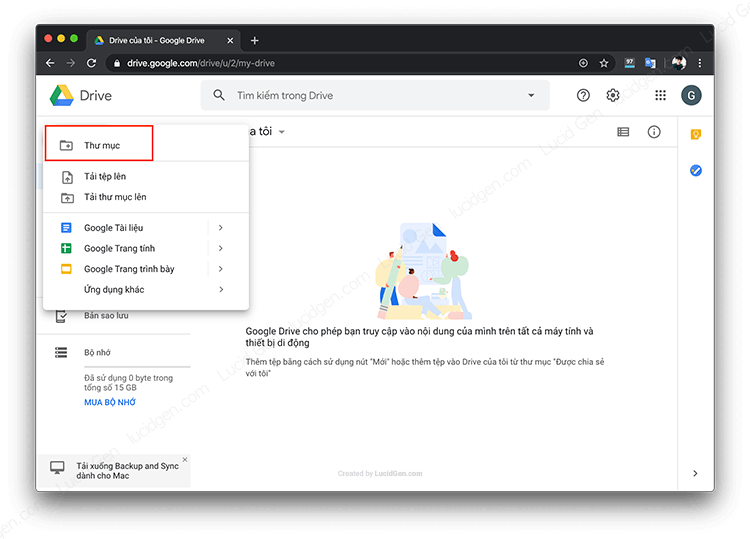
Di chuyển file vào thư mục Google Drive
Sau khi có file và thư mục trong Google Drive, bạn có thể di chuyển file vào thư mục bằng hai cách sau:
- Nhấp giữ chuột vào file muốn di chuyển và kéo thả vào thư mục đích.
- Nhấp chuột phải vào file và chọn Di chuyển tới.

Chia sẻ file trên Google Drive
Việc chia sẻ file trên Google Drive là một trong những khâu quan trọng và bạn cần phải phân biệt rõ các kiểu chia sẻ. Dưới đây là 3 kiểu chia sẻ mà bạn cần biết:
- Chia sẻ file Google Drive để ai cũng có thể xem được.
- Chia sẻ file Google Drive để cấp quyền chỉnh sửa cho ai đó.
- Chia sẻ file Google Drive để cấp quyền chỉnh sửa cho tất cả.
Chia sẻ file Google Drive để ai cũng xem được
Khi chia sẻ file Google Drive để ai cũng có thể xem được có nghĩa là bạn sẽ tạo một liên kết mà bất kỳ ai nhấp vào liên kết đó đều có thể xem file. Tuy nhiên, họ sẽ không có quyền chỉnh sửa.
Bạn cần nhấp chuột phải vào file hoặc thư mục muốn chia sẻ, sau đó chọn Lấy đường dẫn liên kết có thể chia sẻ. Một liên kết sẽ hiện ra, hãy sao chép liên kết đó để gửi cho người khác.
Chia sẻ file Google Drive cấp quyền chỉnh sửa cho ai đó
Khi chia sẻ file Google Drive cấp quyền chỉnh sửa cho ai đó, bạn sẽ cho phép một số người mà bạn có địa chỉ Gmail của họ được xem và chỉnh sửa file đó hoặc các file trong thư mục nếu bạn chia sẻ thư mục.
Bạn cần nhấp chuột phải vào file hoặc thư mục muốn chia sẻ trên Google Drive, sau đó chọn Chia sẻ. Tiếp theo, bạn có thể nhập địa chỉ Gmail của người nhận chia sẻ hoặc nhấp vào Nâng cao để xem thêm các tùy chọn khác. Nhập địa chỉ Gmail và chọn mức độ truy cập là Có thể sắp xếp, thêm và chỉnh sửa, sau đó nhấp Gửi để hoàn thành.
Chia sẻ file Google Drive cấp quyền chỉnh sửa cho tất cả
Để chia sẻ quyền chỉnh sửa cho bất kỳ ai có liên kết, bạn cần nhấp vào dòng Thay đổi trong cửa sổ chia sẻ nâng cao. Chọn một trong hai tùy chọn Bật và chọn mức độ truy cập là Có thể sắp xếp, thêm và chỉnh sửa, sau đó nhấp Lưu. Bạn cần thêm phương thức thanh toán cho tài khoản Google của bạn trước khi mua thêm dung lượng Google Drive.
Kết luận
Đó là cách sử dụng Google Drive một cách cơ bản. Trong đó, việc chia sẻ file trên Google Drive đòi hỏi bạn phải biết phân biệt rõ các kiểu chia sẻ để sử dụng phù hợp trong công việc của mình. Bạn có thể để lại phản hồi dưới đây để chia sẻ quan điểm của bạn về hướng dẫn này. Chúc bạn sử dụng Google Drive một cách thành thạo!

